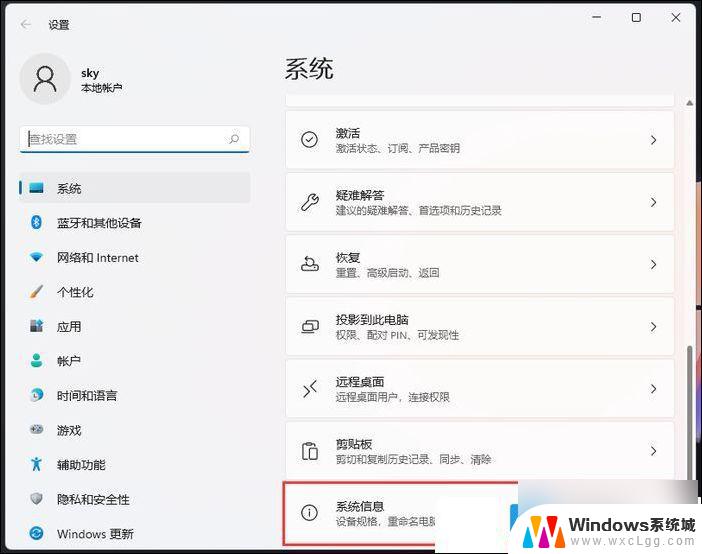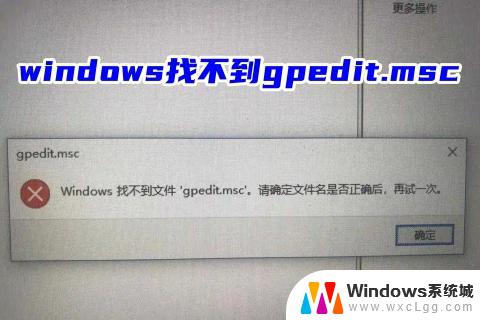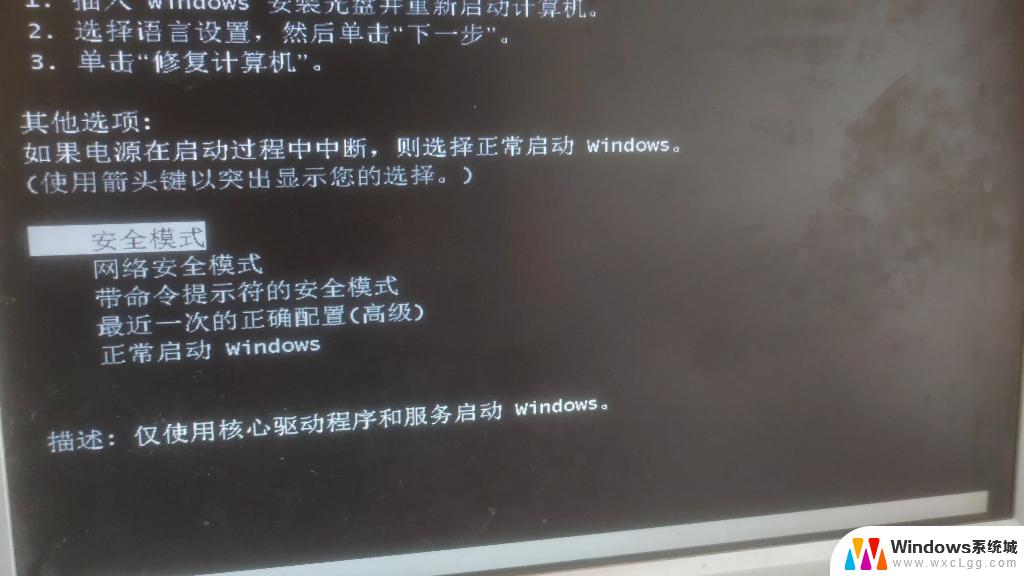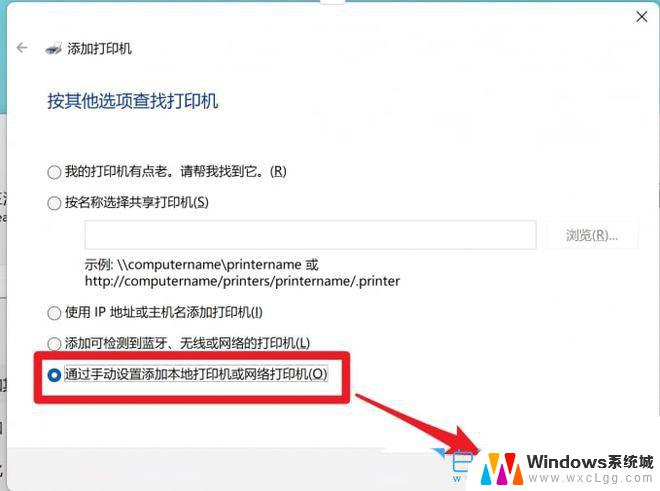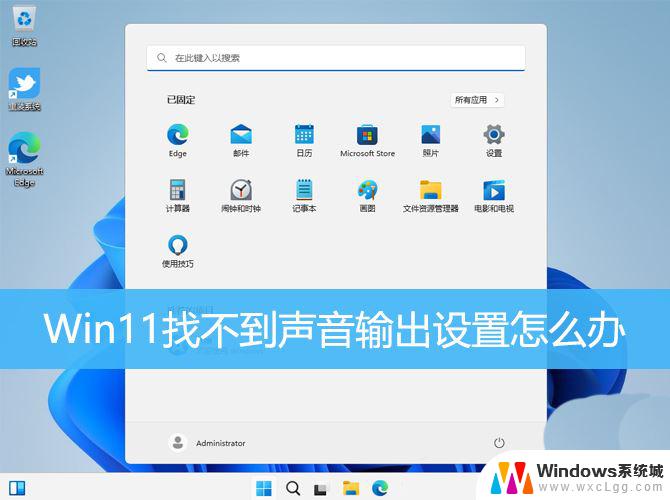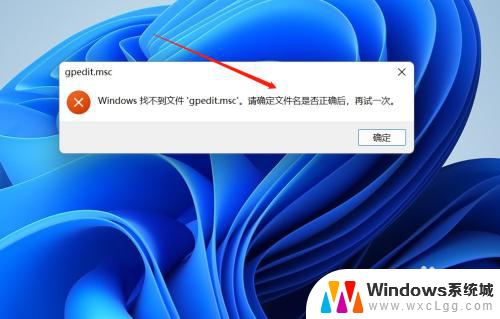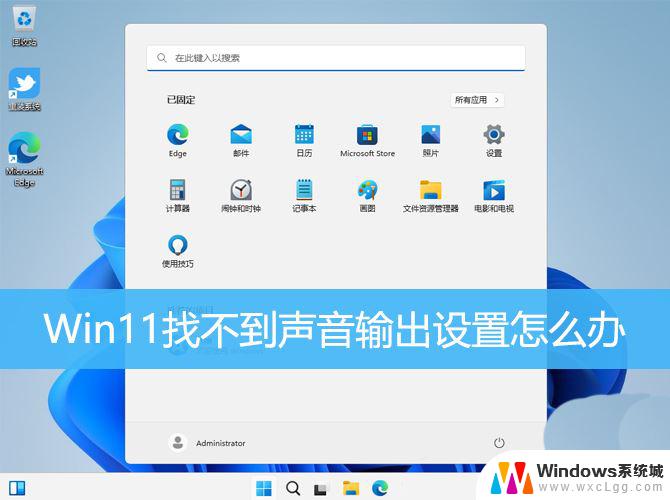win11找不到gpedit.msc找不到文件 Win11 gpedit.msc 文件找不到怎么处理
Win11系统在安装gpedit.msc组策略编辑器时,有时会出现文件找不到的情况,这可能会给用户带来困扰,针对这种情况,用户可以尝试通过其他方法来处理。例如可以尝试手动添加gpedit.msc到Win11系统中,或者使用第三方工具替代gpedit.msc的功能。通过这些方法,用户可以解决Win11 gpedit.msc文件找不到的问题,确保系统正常运行。
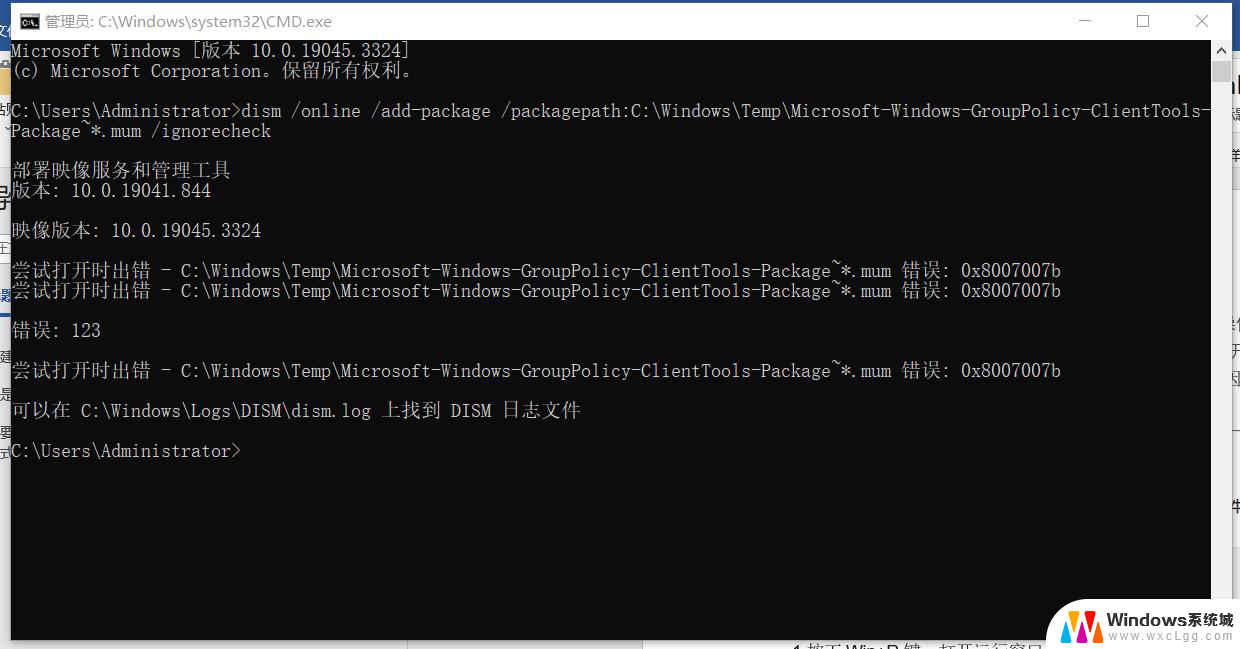
Win11gpedit.msc找不到文件的方法
方法一
1. 首先右键“此电脑”,打开“属性”。
2. 在Windows规格下确认你的系统版本“不是家庭版”。
3. 因为家庭版的win11系统不具备组策略功能,无法打开。
方法二
1. 如果确认电脑不是家庭版,那么可以进入此电脑。打开“c盘”。
2. 进入“Windows”下的“system32”文件夹。
3. 找到“gpedit.msc”文件,双击打开它即可解决。
以上就是win11找不到gpedit.msc找不到文件的全部内容,有遇到相同问题的用户可参考本文中介绍的步骤来进行修复,希望能够对大家有所帮助。